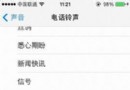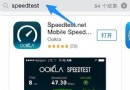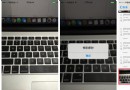Cordova實現視頻格式轉換插件(轉成mp4格式,iOS版)
本文演示如何開發一個自定義插件,來實現視頻格式的轉換。由於使用 iPhone 拍攝的視頻是 mov 格式的,為了讓視頻能夠在多平台下都能順利播放,我們實現一個將視頻轉換為 mp4 格式的自定義插件。
1,實現原理
(1)通過 AVAssetExportSession 我們可以實現視頻格式的轉換,除了轉成mp4編碼格式,還有很多其它格式可供選擇。
(2)除了編碼格式外,AVAssetExportSession 還可以設置各種壓縮質量。(本樣例使用高質量,即不對其壓縮。如果想要讓生成的視頻體積小點便於傳輸,可以使用低一些質量級別)
2,自定義插件的創建
我們隨便在本地建立一個文件夾(比如叫 HanggeMp4CovertPlugin),在裡面放置插件的相關功能實現代碼和配置文件。目錄結構如下:
下面分別介紹各個文件的內容和功能:
(1)HanggeMp4CovertPlugin.swift
import Foundation
import CoreLocation
import MobileCoreServices
import AssetsLibrary
import AVFoundation
@objc(HWPHanggeMp4CovertPlugin) class HanggeMp4CovertPlugin : CDVPlugin {
//視頻轉換
func covertVideo(command:CDVInvokedUrlCommand)
{
//返回結果
var pluginResult:CDVPluginResult?
//獲取參數
let videoPath = command.arguments[0] as! String
//獲取原視頻資源
let videoURL = NSURL(fileURLWithPath: videoPath)
let avAsset = AVURLAsset(URL: videoURL, options: nil)
//獲取當前時間
let now = NSDate()
let dformatter = NSDateFormatter()
dformatter.dateFormat = "yyyyMMddHHmmss"
let fileName = "\(dformatter.stringFromDate(now))\(arc4random()%100)"
//轉碼後的視頻保存路徑(tmp目錄下)
let destinationPath = NSTemporaryDirectory() + "\(fileName).mp4"
let newVideoPath: NSURL = NSURL(fileURLWithPath: destinationPath as String)
//開始轉碼
let exporter = AVAssetExportSession(asset: avAsset,
presetName:AVAssetExportPresetHighestQuality)!
exporter.outputURL = newVideoPath
exporter.outputFileType = AVFileTypeMPEG4
exporter.shouldOptimizeForNetworkUse = true
exporter.exportAsynchronouslyWithCompletionHandler({
print("轉換成功!")
print("新視頻地址:\(newVideoPath.relativePath)")
pluginResult = CDVPluginResult(status:CDVCommandStatus_OK,
messageAsString: newVideoPath.relativePath)
//發送結果
self.commandDelegate.sendPluginResult(pluginResult, callbackId: command.callbackId)
})
}
}
(2)hangge-mp4-covert-plugin.js
'use strict';
var exec = require('cordova/exec');
var HanggeMp4CovertPlugin = {
covertVideo: function(videoPath, onSuccess, onFail) {
return exec(onSuccess, onFail, 'HanggeMp4CovertPlugin', 'covertVideo', [videoPath]);
}
};
module.exports = HanggeMp4CovertPlugin;
(3)plugin.xml
<?xml version="1.0" encoding="UTF-8"?>
<plugin xmlns="http://apache.org/cordova/ns/plugins/1.0"
id="hangge-mp4-covert-plugin"
version="0.1">
<name>HanggeMp4CovertPlugin</name>
<description>This plugin use to covert video to mp4</description>
<js-module src="hangge-mp4-covert-plugin.js">
<clobbers target="window.HanggeMp4CovertPlugin" />
</js-module>
<!-- iOS -->
<platform name="ios">
<config-file target="config.xml" parent="/*">
<feature name="HanggeMp4CovertPlugin">
<param name="ios-package" value="HWPHanggeMp4CovertPlugin" />
</feature>
</config-file>
<source-file src="src/ios/HanggeMp4CovertPlugin.swift" />
</platform>
</plugin>
3,自定義插件的安裝
(1)由於插件是使用Swift語言寫的,首先在“終端”中進入到項目文件夾,並運行如下命令添加 Swift 支持插件:
cordova plugin add cordova-plugin-add-swift-support
(2)假設我們做的自定義插件是在用戶“文稿”目錄下,運行如下命令把這個插件添加到工程中來:
cordova plugin add ~/Documents/HanggeMp4CovertPlugin
(3)以後如果想移除這個自定義插件,運行如下命令即可:
cordova plugin rm hangge-mp4-covert-plugin
4,自定義插件的使用樣例
修改首頁 index.html 為如下內容。點擊按鈕後,首先會調用 MediaCapture 插件來拍攝錄制實現,錄制完畢後。會調用我們的自定義轉碼插件,將剛才錄制好的視頻轉換為 mp4 格式並保存到 tmp 目錄下。最後在頁面上顯示這個視頻的地址。
<!DOCTYPE html>
<html>
<head>
<title>Capture Video</title>
<meta http-equiv="Content-type" content="text/html; charset=utf-8">
<script type="text/javascript" charset="utf-8" src="cordova.js"></script>
<script type="text/javascript" charset="utf-8">
function videoCapture() {
//開始錄像(最長錄制時間:15秒)
navigator.device.capture.captureVideo(onSuccess, onError, {duration: 15});
//錄制成功
function onSuccess(mediaFiles) {
var i, path, len;
//遍歷獲取錄制的文件(iOS只支持一次錄制一個視頻或音頻)
for (i = 0, len = mediaFiles.length; i < len; i += 1) {
console.log(mediaFiles);
path = mediaFiles[i].fullPath;
console.log("錄制成功!\n\n"
+ "文件名:" + mediaFiles[i].name + "\n"
+ "大小:" + mediaFiles[i].size + "\n\n"
+ "localURL地址:" + mediaFiles[i].localURL + "\n\n"
+ "fullPath地址:" + path);
//將錄制好的視頻轉成mp4格式
covertVideoToMp4(path);
}
}
//錄制失敗
function onError(error) {
alert('錄制失敗!錯誤碼:' + error.code);
}
}
//將錄制好的視頻轉成mp4格式
function covertVideoToMp4(videoPath) {
HanggeMp4CovertPlugin.covertVideo(videoPath,
function(newPath) {
alert("轉碼成功!地址:" + newPath);
},
function(errorMessage){
alert("視頻轉碼失敗:"+errorMessage);
});
}
</script>
</head>
<body style="padding-top:50px">
<button style="font-size:23px;" onclick="videoCapture();">錄像並生成mp4視頻</button>
</body>
</html>
- iOS9與XCode7中不克不及應用http銜接的疾速處理方法
- xcode8 封閉掌握台不打印不信息的處理辦法(圖文詳解)
- 史上最具體的CocoaPods裝置教程(圖文)
- IOS Xcode中快捷鍵年夜全
- iOS中處理Xcode 8掌握台亂碼的方法
- IOS開辟之適配iOS10及Xcode8的留意點
- xcode8提交ipa掉敗沒法構建版本成績的處理計劃
- XCode 加速編譯鏈接速度的辦法
- 2016 cocoapods的裝置和應用辦法和版本進級碰到的成績
- IOS 陀螺儀開辟(CoreMotion框架)實例詳解
- 進修iOS自界說導航掌握器UINavigationController
- Xcode 8打印log日記的成績小結及處理辦法
- iOS10 適配和Xcode8設置裝備擺設總結
- iOS Xcode8更新後輸入log日記封閉的辦法
- Xcode8、iOS10進級成績記載